2022-05-05 10:43:49 • Filed to: Modifier le PDF • Proven solutions
Après avoir modifié le fichier PDF selon les commentaires fournis et les balises, vous devez supprimer les commentaires du PDF. Comment supprimer les commentaires dans un fichier PDF ? Il vous faudra faire appel à un outil PDF intégrant une option de suppression des commentaires. Où allez-vous trouver un tel outil ? PDFelement Pro est l'outil qu'il vous faut. Cet article examine les différentes façons dont vous pouvez supprimer les commentaires à l'aide de ce logiciel.
PDFelement est l'outil PDF approprié pour supprimer tous les commentaires sur votre fichier PDF. Vous pouvez choisir de supprimer un seul commentaire ou de supprimer tous les commentaires du fichier PDF. Vous pouvez également profiter des autres fonctionnalités de cet outil. Vous disposez de fonctions de conversion, d'annotation, d'impression, de ROC, de création, de partage et de modification de fichiers PDF.
Ouvrez le logiciel PDFelement installé sur votre PC. Une fois le programme ouvert, cliquez sur " Ouvrir les fichiers " pour accéder à une option permettant de transférer le fichier souhaité. Une fenêtre apparaîtra pour vous permettre de choisir le fichier PDF et de l'ouvrir avec PDFelement.

Le fichier PDF que vous avez chargé s'ouvrira immédiatement dans la fenêtre du programme. Rendez-vous dans le menu "Commentaire" en haut de la page. Ensuite, cliquez sur l'option "Commentaire" dans le panneau de gauche et cliquez sur le commentaire avec le bouton droit de la souris. Une liste déroulante apparaîtra. Cliquez sur "Supprimer" pour supprimer le commentaire.
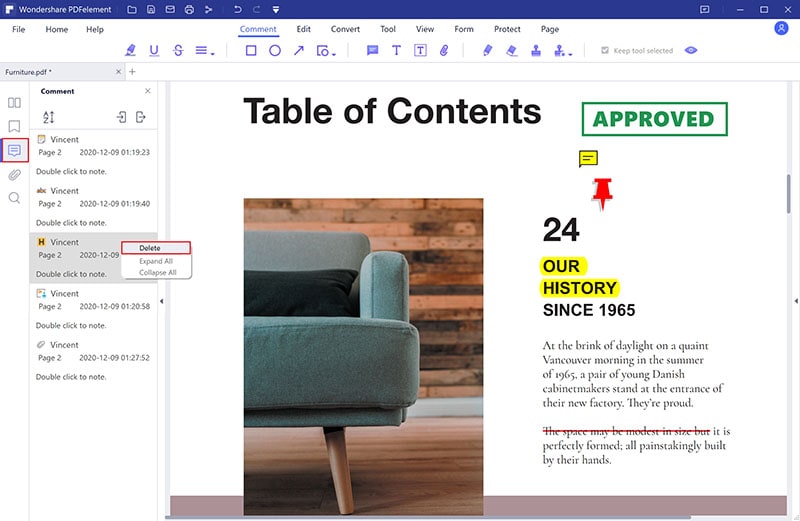
PDFelement vous propose une méthode alternative pour supprimer les commentaires dans un fichier PDF. Procédez comme suit.
Vous pouvez ouvrir à nouveau le fichier si vous l'aviez fermé en cliquant sur "Ouvrir les fichiers" et en le transférant. S'il est toujours ouvert, faites un clic droit sur le commentaire de la page PDF et cliquez sur le bouton "Supprimer".
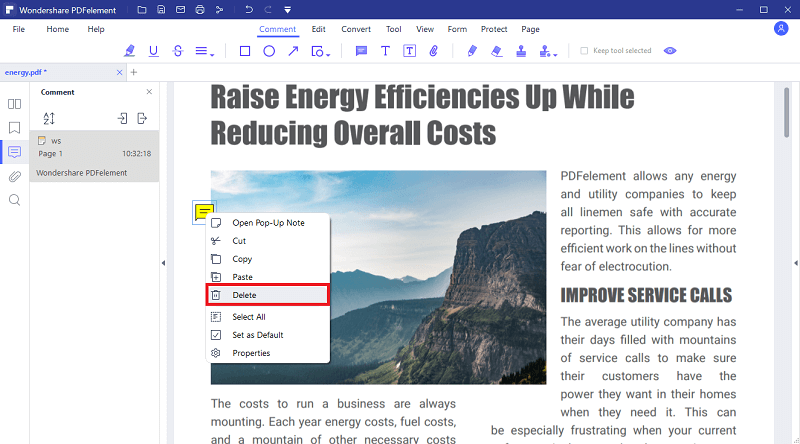
Après avoir supprimé les commentaires, vous pouvez enregistrer les modifications pour supprimer les commentaires de façon permanente. Allez dans le menu principal et cliquez sur "Fichier", puis choisissez le bouton "Enregistrer" pour sauvegarder le fichier PDF. Les commentaires disparaîtront à la prochaine ouverture du fichier PDF.

Vous avez découvert deux méthodes de suppression d'un seul commentaire sur un fichier PDF. Maintenant, que faire si vous souhaitez supprimer tous les commentaires d'un fichier PDF ? Oui, vous pouvez supprimer tous les commentaires.
Comme pour les autres méthodes, vous devez ouvrir le fichier PDF avec PDFelement. Cliquez sur " Ouvrir les fichiers ", sélectionnez le bon fichier et cliquez ensuite sur le bouton " Ouvrir ". Ensuite, rendez-vous dans le panneau de gauche et cliquez sur le bouton "Commentaire".
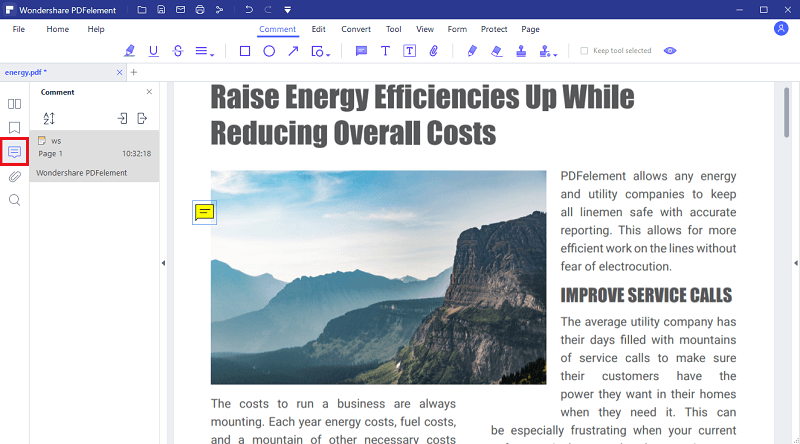
Ensuite, vous pourrez consulter tous les commentaires dans le fichier PDF. Vous devez maintenant sélectionner tous les commentaires pour pouvoir les supprimer tous simultanément. Pour ce faire, maintenez la touche Ctrl enfoncée et cliquez sur tous les commentaires que vous souhaitez supprimer, un par un. Ensuite, cliquez sur la touche "Supprimer" pour les effacer. Vous pouvez également cliquer avec le bouton droit de la souris sur les commentaires et choisir l'option "Supprimer". Lorsque vous enregistrez le fichier, vous supprimez définitivement les commentaires comme vous le souhaitez.
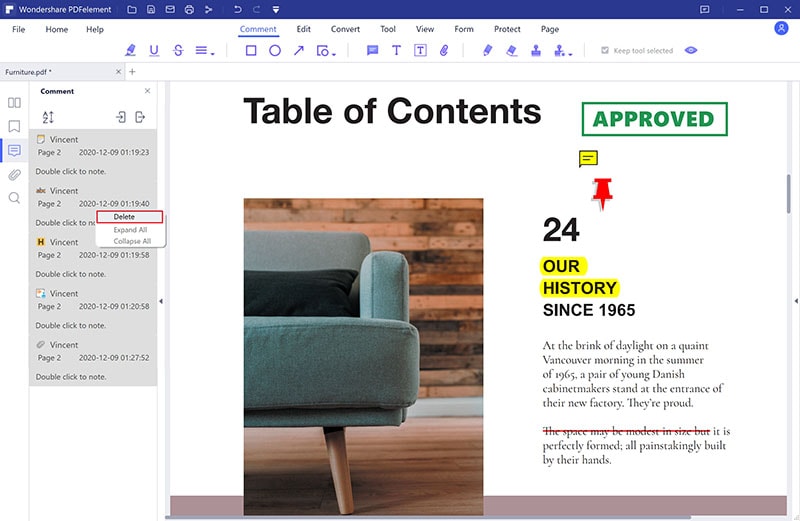
Il est on ne peut plus clair que PDFelement est l'outil parfait à utiliser lorsque vous souhaitez supprimer des commentaires ou effacer tous les commentaires de votre fichier PDF. PDFelement vous propose des solutions simples pour commenter, réviser et annoter les fichiers PDF, mais il est également doté d'autres fonctionnalités. Voici quelques-unes de ces fonctionnalités que vous devez connaître.
Principales fonctionnalités de PDFelement :
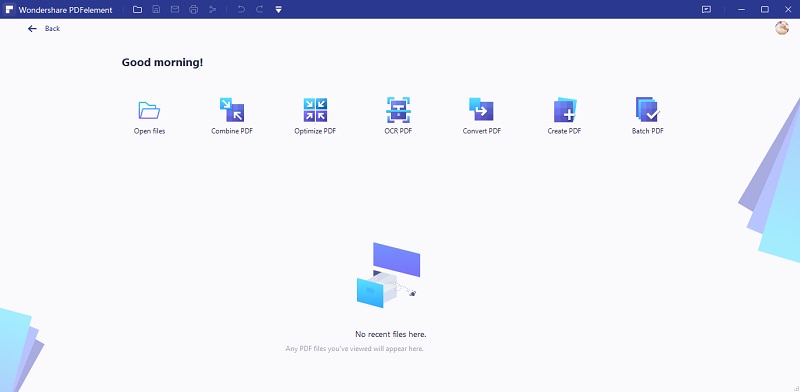
Pourquoi supprimer les commentaires d'un fichier PDF ? La suppression des commentaires d'un fichier PDF offre les avantages suivants :
Célia Borra
staff Editor